- Müəllif Jason Gerald [email protected].
- Public 2023-12-16 10:54.
- Son dəyişdirildi 2025-01-23 12:06.
İnternet Explorer -də həm mobil, həm də masa üstü versiyalarda gəzmə tarixçəsini bir neçə yolla silə bilərsiniz. Xüsusi saytları və ya səhifələri tarixinizdən silə bilərsiniz. Proqramın versiyasından asılı olaraq "Təhlükəsizlik" və ya "Internet Explorer" menyusu vasitəsilə Internet Explorer -in masaüstü versiyasındakı tarama tarixini silin. Bu arada, telefonunuzdakı tarama tarixçəsini silmək üçün "Ayarlar" menyusuna daxil olmaq üçün barmağınızı istifadə etməlisiniz.
Addım
Metod 1 /4: Internet Explorer 10 və Mobile 11 -dən istifadə
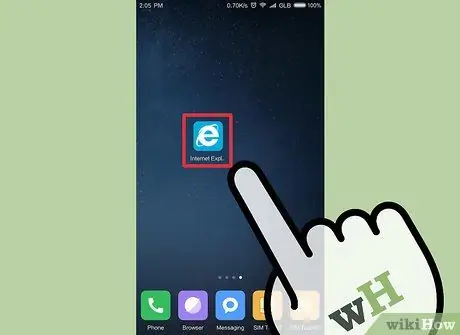
Addım 1. Həmişə olduğu kimi açmaq üçün ana ekrandan və ya tətbiq siyahısından Internet Explorer işarəsinə vurun
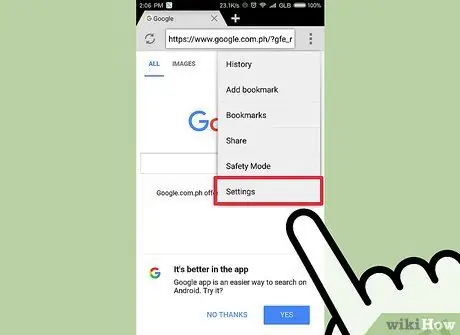
Addım 2. "Ayarlar" menyusunu açın
Barmağınızı içəridən sağa doğru sürüşdürün, sonra görünən menyudan "Ayarlar" a toxunun.
Bir siçan istifadə edirsinizsə, ekranın sağ alt küncünə gedin və görünən menyudan "Ayarlar" ı seçin
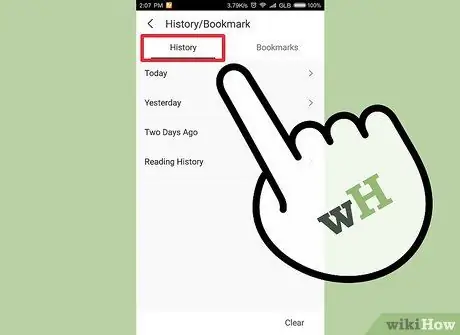
Addım 3. Tarama tarixçənizi açın
"Seçimlər" düyməsini basın, sonra "Tarix" bölməsində "Seç" seçin.
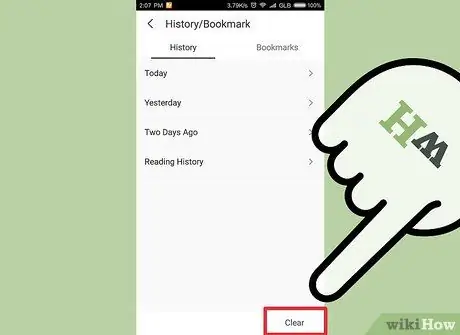
Addım 4. Tarama tarixçənizi silin
"Tarama Tarixçəsi" nin yanındakı qutuyu işarələyin, sonra girişləri seçdiyiniz zaman "Sil" ə vurun və ya vurun. Seçdiyiniz giriş tarixdən silinəcəkdir.
Metod 2 /4: Təhlükəsizlik menyusundan istifadə (Internet Explorer 8-11)
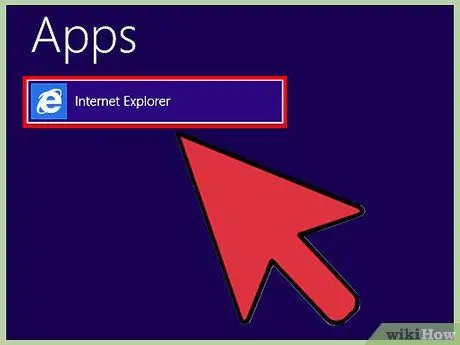
Addım 1. Brauzeri açmaq üçün Internet Explorer simgesini vurun
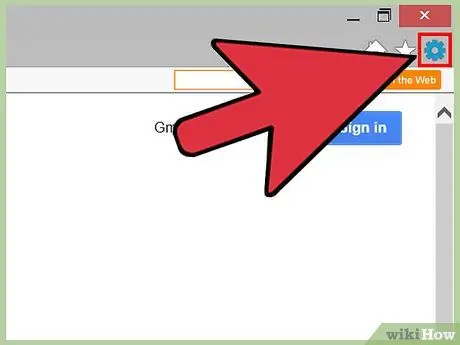
Addım 2. "Alətlər" menyusunu açın
Ekranın sağ üst küncündədir və diş simvolu var. "Alətlər" menyusuna daxil olmaq üçün işarəni vurun.
Internet Explorer 8 istifadə edirsinizsə, menyu çubuğunda diş simvolu əvəzinə "Alətlər" menyusunu tapacaqsınız
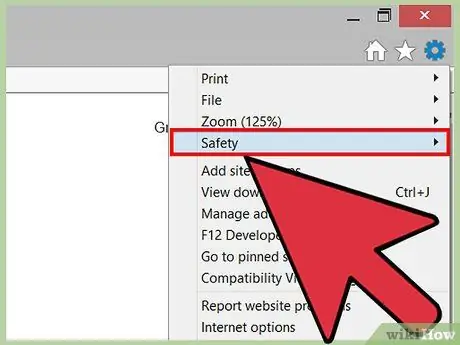
Addım 3. Tarama tarixçəsini silməyə başlayın
"Alətlər" düyməsini basdıqdan sonra "Təhlükəsizlik" düyməsini basın.
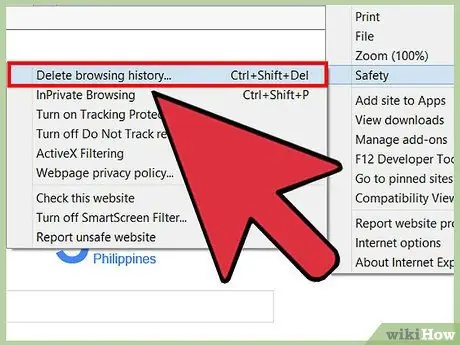
Addım 4. "Tarama tarixçəsini silin. "Ekranda silinəcək məlumatları seçməyə imkan verən bir informasiya qutusu görəcəksiniz.
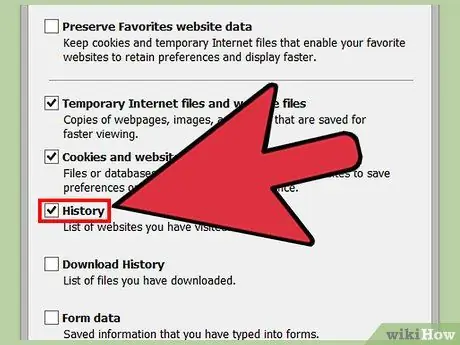
Addım 5. Silmək istədiyiniz məlumatları seçin
Baxış tarixçəsini silmək üçün "Baxış tarixi" (və ya "Tarix") qutusunu yoxlayın.
- Yadda saxlayın ki, önbelleğe alınmış şəkillər, müvəqqəti internet faylları, çerezlər, yükləmə tarixi, saxlanmış form məlumatları və parollar, izləmə qorunması məlumatları, ActiveX və İzləməyin filtrləri və əlfəcinlər də silinə bilər.
- Çerezləri və əlfəcinləri silmək istəmirsinizsə Internet Explorer 8 və yuxarıda, Sevimli veb sayt məlumatlarını qoruyun seçimini yoxlayın.
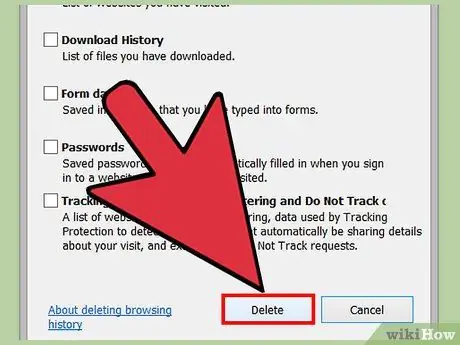
Addım 6. Tarama tarixçəsini silmək üçün "Sil" düyməsini basın
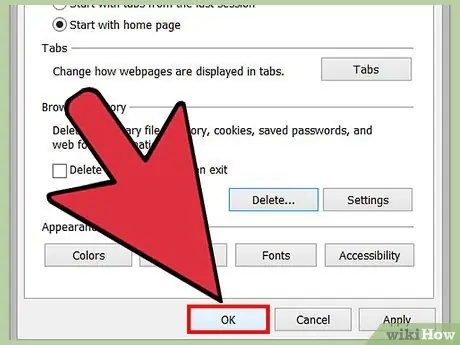
Addım 7. Çıxmaq üçün "OK" düyməsini basın
Baxış tarixçəniz də silinəcək.
Metod 3 /4: İnternet Seçimləri menyusundan istifadə (Internet Explorer 7-11)
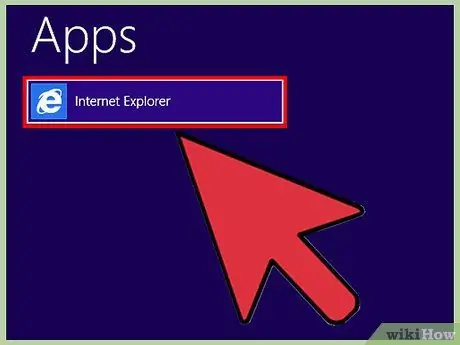
Addım 1. Brauzeri açmaq üçün Internet Explorer simgesini vurun
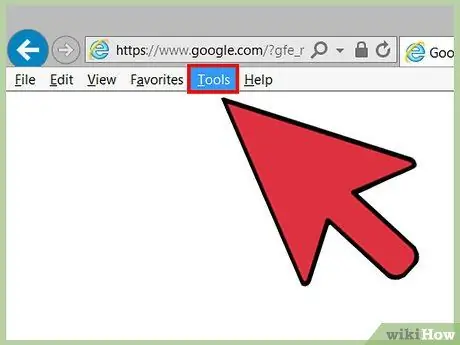
Addım 2. "İnternet Seçimləri" ni açın
Bu seçim menyu çubuğunda "Alətlər" altındadır.
- Internet Explorer 9 istifadə edirsinizsə, ekranın sağ üst küncündə diş simvolu tapın.
- İdarəetmə Paneli vasitəsi ilə "İnternet Seçimləri" seçiminə də daxil ola bilərsiniz. İdarəetmə Paneli pəncərəsindən "Şəbəkə və İnternet" seçin, sonra "İnternet Seçimləri" ni seçin.
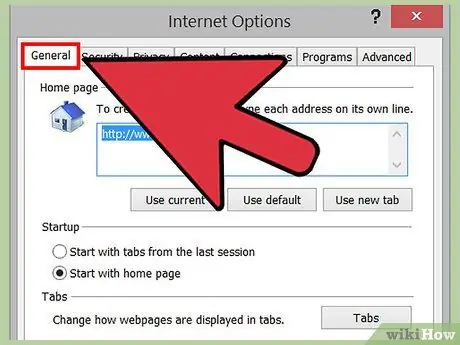
Addım 3. "İnternet Seçimləri" menyusunda "Ümumi" sekmesini seçin
Bu sekme sol tərəfdəki ilk sekmedir.
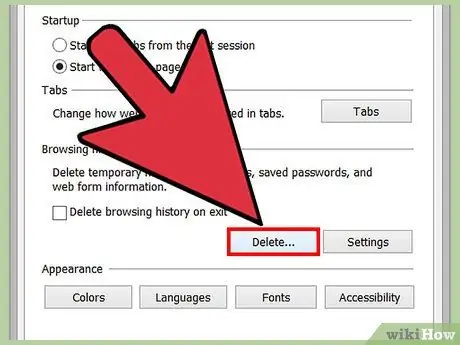
Addım 4. "Ümumi" sekmesinde, tam olaraq "Tarama tarixi" bölməsində "Sil" düyməsini basın …".
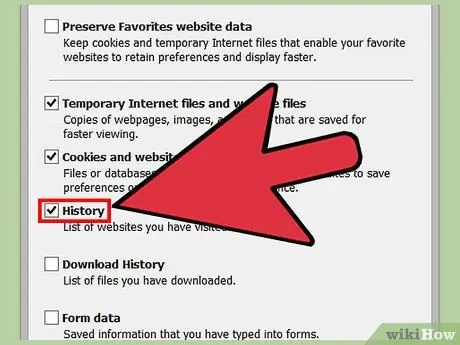
Addım 5. İşarələməklə silmək istədiyiniz məlumatları seçin
Baxış tarixçəsini silmək üçün "Baxış tarixi" (və ya "Tarix") qutusunu yoxlayın.
- Yadda saxlayın ki, önbelleğe alınmış şəkillər, müvəqqəti internet faylları, çerezlər, yükləmə tarixi, saxlanmış form məlumatları və parollar, izləmə qorunması məlumatları, ActiveX və İzləməyin filtrləri və əlfəcinlər də silinə bilər.
- Çerezləri və əlfəcinləri silmək istəmirsinizsə Internet Explorer 8 və yuxarıda, Sevimli veb sayt məlumatlarını qoruyun seçimini yoxlayın.
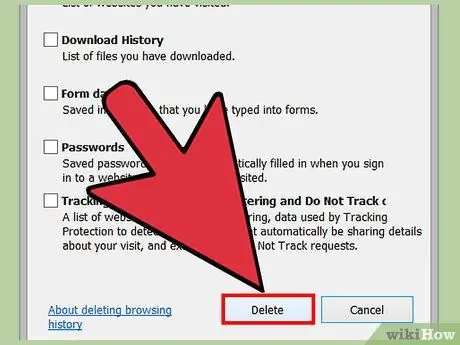
Addım 6. Tarama tarixçəsini silmək üçün "Sil" düyməsini basın, sonra istənildikdə hərəkəti təsdiqləmək üçün "Bəli" düyməsini basın
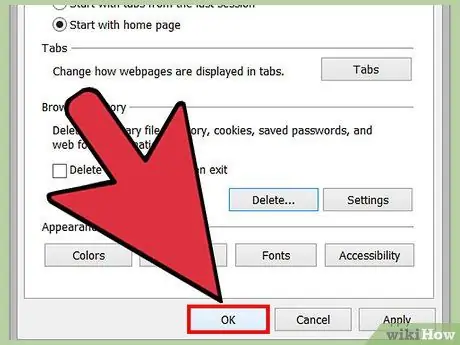
Addım 7. Çıxmaq üçün "OK" düyməsini basın
Baxış tarixçəniz də silinəcək.
Metod 4 /4: Xüsusi Saytlar üçün Tarixi Təmizləmə
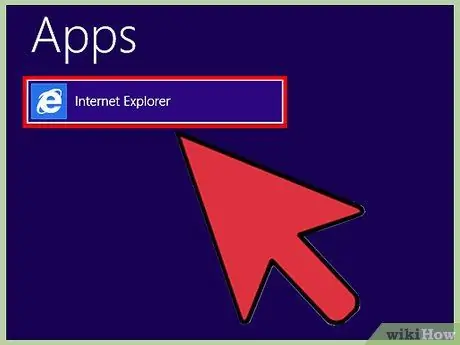
Addım 1. Brauzeri açmaq üçün Internet Explorer simgesini vurun
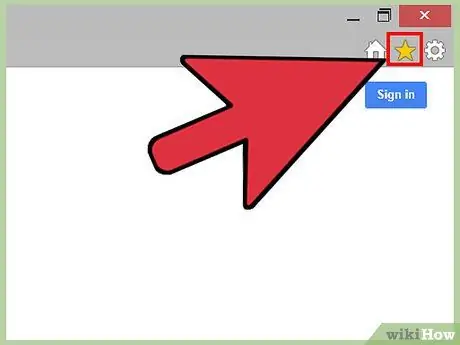
Addım 2. "Sevimlilər" menyusunu açın
Pəncərənin sağ üst küncündə ulduz şəkilli "Sevimlilər" simgesinə vurun və ya vurun.
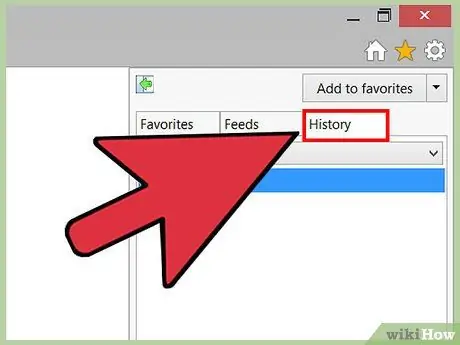
Addım 3. Tarama tarixçənizə daxil olun
"Sevimlilər" qutusundakı "Tarix" sekmesini vurun və ya vurun.
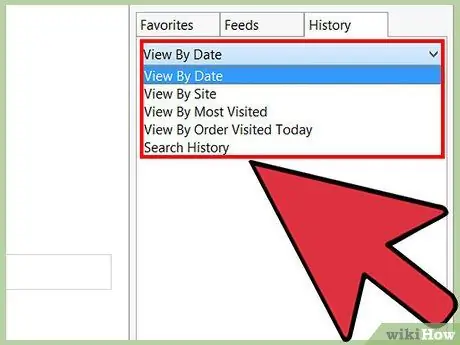
Addım 4. Tarix görünüşünü seçin
"Tarix" sekmesinin altındakı menyunu vurun, sonra çeşidləmə seçimini seçin. Tarixi, saytı, ziyarət sayını və ya ziyarətlərin sırasını bu gün göstərə bilərsiniz.
Unutmayın ki, tarixçənizi saytlara görə görürsünüzsə, hər hansı bir saytı açmaq və həmin saytda ziyarət etdiyiniz səhifələri görmək üçün sağ tıklayabilirsiniz
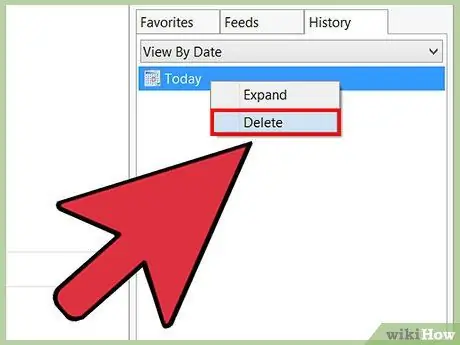
Addım 5. Xüsusi saytları tarama tarixindən silin
Siyahıdakı hər hansı bir sayt ünvanını basıb saxlayın, sonra görünən menyudan "Sil" düyməsini basın.
Hər hansı bir sayt ünvanını sağ vuraraq, sonra menyudan "Sil" i seçərək tarama tarixçənizdən bir saytı silə bilərsiniz
İpuçları
- Windows 10 -dan bəri Internet Explorer Microsoft Edge ilə əvəz edilmişdir. Windows 10 istifadəçiləri hələ də Cortanada və ya axtarış qutusunda "Internet Explorer" axtararaq Internet Explorer -ə daxil ola bilərlər.
- Internet Explorer 11 istifadə edərkən, sadəcə Ctrl+⇧ Shift+Del düymələrini basaraq "Tarama Tarixini Sil" informasiya qutusuna daxil ola bilərsiniz.
- Internet Explorer 11 istifadə edərkən, tarama tarixçənizi avtomatik olaraq silinəcək şəkildə təyin edə bilərsiniz. "İnternet Seçimləri" ni açın, sonra "Ümumi" sekmesini basın. Bundan sonra "Çıxışda tarama tarixini sil" onay qutusunu yoxlayın.
- Internet Explorer -də əlavə internet istifadəsi ilə əlaqəli faylları (şəkillər və saxlanmış veb səhifələr kimi) silmək üçün "İnternet Seçimləri" nə gedin. Bundan sonra "Qabaqcıl" sekmesini vurun və "Brauzer bağlandıqda Müvəqqəti İnternet Faylları qovluğunu boşalt" onay qutusunu işarələyin.






